De antemano, el botón Analizar Datos en Excel es algo increíble, pero actualmente solo está disponible para aquellos que usan la versión en inglés del software de hoja de cálculo de Microsoft en la versión 365.
Qué Hace el Botón Analizar Datos en Excel
Al principio, este botón hace un análisis completo de su base de datos y luego recomienda muchas ideas sobre cómo se pueden tratar o presentar estos datos.
Esta es una de las nuevas ideas de los programas Office que utiliza inteligencia artificial.
Cómo Usar el Botón Analizar Datos en Excel: Paso a Paso
Antes que nada, sepa que el Botón Ideas simplificará su vida en Excel para siempre, es decir, obtendrá muchas ideas con unos pocos clics.
Reciba Contenido de Excel
Registre su E-mail aquí en el blog para recibir de primera mano todas las novedades, post y video aulas que posteamos.
¡Su correo electrónico está completamente SEGURO con nosotros!
Es muy importante que me agregues a la lista de tus contactos para que los siguientes E-mails no caigan en el spam, Agregue este: E-mail: edson@ninjadelexcel.com
Primero, haga clic en su base de datos y luego en el botón Ideas que se encuentra en la pestaña Inicio:
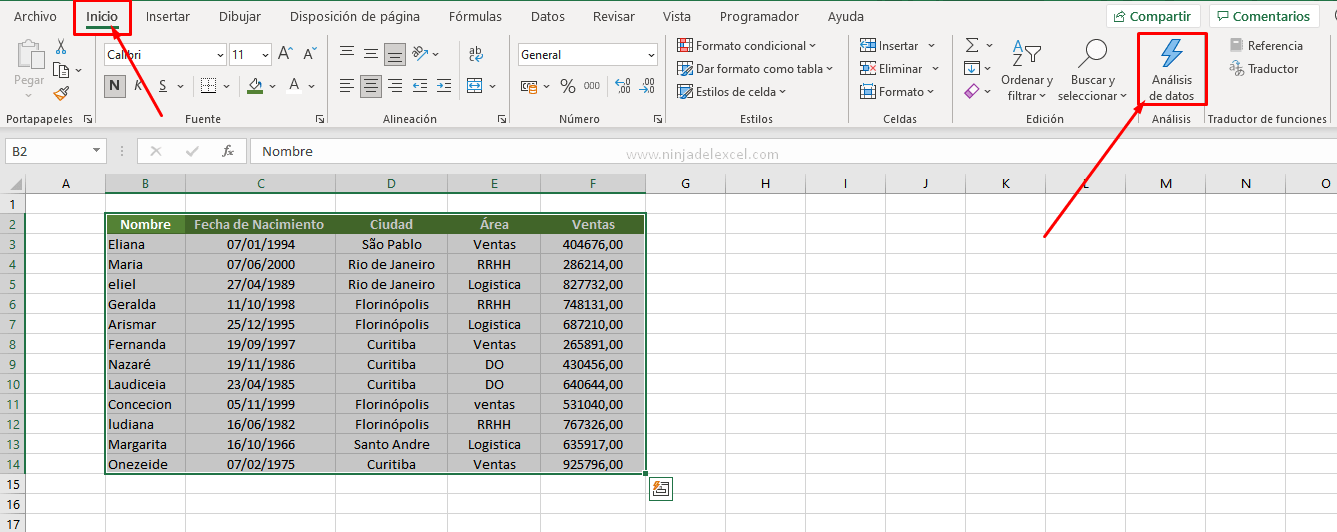
¿Notaste que en el lado derecho de nuestra pantalla había una ventana con varias ideas visuales increíbles?
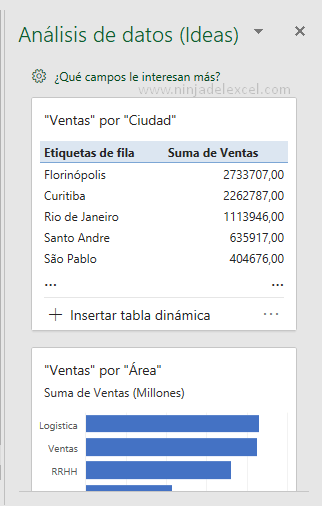
Luego haga clic en el que le guste, que puede ser una tabla dinámica o gráficos dinámicos, por ejemplo. Al hacer clic en la opción deseada se abre una nueva pestaña que muestra el resultado:
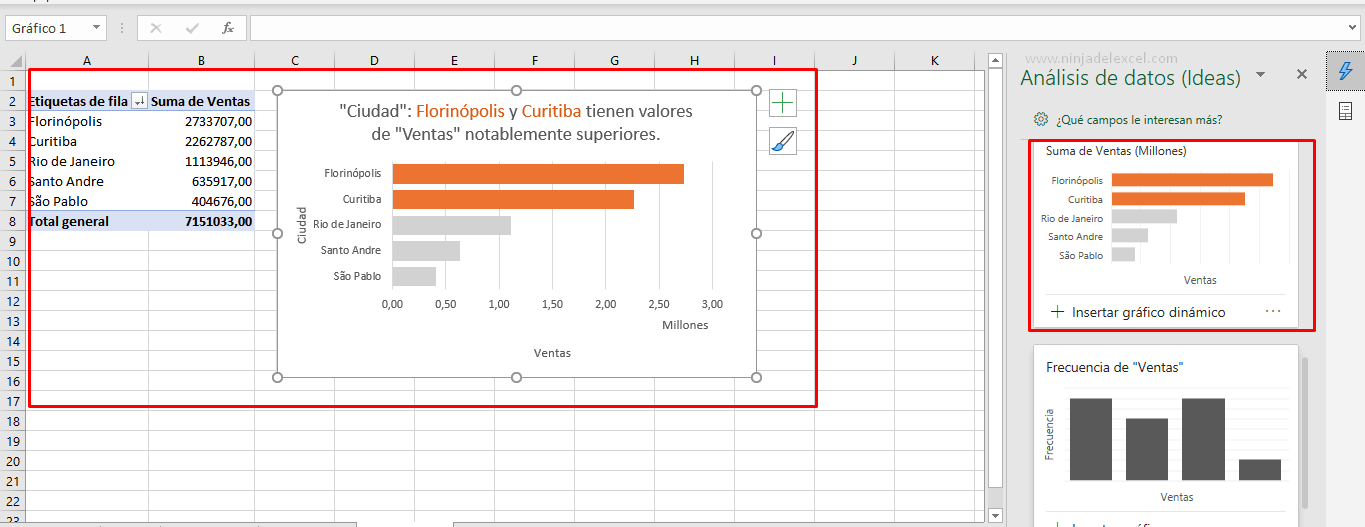
Personalizar el botón Analizar Datos en Excel
No es necesario que utilice todos los datos de su base de datos, ya que no siempre los necesita todos.
Entonces, haga clic en Analisis de Datos ¿Qué campos le interesan más? (¿Qué campos te interesan más?). Marque solo los campos que desee y haga clic en Actualizar cuando desee:
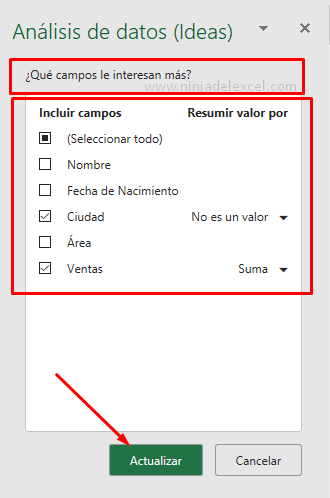
Finalmente, vea que las opciones que se muestran se basan solo en los campos que marcó como faltantes solo usted elija la opción u opciones que desee:
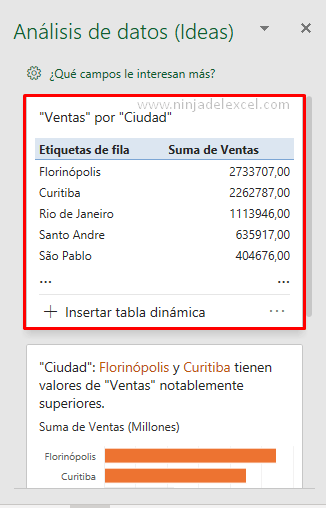
Ver el resultado:
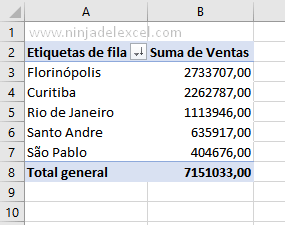
Curso de Excel Básico, Intermedio y Avanzado:
Pronto, ¡Cursos de Excel Completo! Continúa leyendo nuestros artículos y entérate un poco más de lo que hablaremos en nuestra aulas virtuales.
Si llegaste hasta aquí deja tu correo y te estaremos enviando novedades.
¿Qué esperas? ¡Regístrate ya!
Accede a otros Tutoriales de Excel
- Tabla Dinámica para Analizar Datos Externos – Ninja Del Excel
- Cómo Agrupar Datos en Excel – Esquema – Ninja Del Excel
- Como Seleccionar Datos de Una Planilla a Otra – Ninja Del Excel
- Función de Base de Datos: Filtrar por Fecha – Ninja Del Excel
- Tipos de Datos de Excel: Acciones y Geografía – Ninja Del Excel

















Permalink
Muy buen articulo, muy recomendable! Saludos.
Permalink
Hola Valeska.
Gracias, saludos.
Te invitamos a visitar nuestro canal de YouTube donde aprenderás Excel paso a paso. No te olvides suscribirte y activar la campanita para recibir las notificaciones de todas las aulas que publicamos totalmente gratuitas para ti.
Link : https://www.youtube.com/channel/UCq9MAOWQRkI5J1Ys57QiG8w/featured
Link: https://ninjadelexcel.com/curso-dashboards